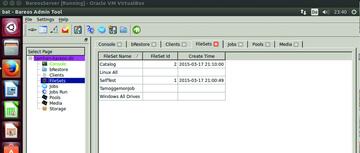Jobs einpflegen
Damit können wir uns der eigentlichen Sicherungsaufgabe zuwenden. Die Definition der zu sichernden Inhalte erfolgt am Server. Beispielhaft starten wir einen Sicherungs-Job für einen Ordner:
FileSet {
Name = "TamoggemonJob"
Include {
Options {
Signature = MD5 # calculate md5 checksum per file
}
File = "/home/tamhan/yoctogal"
}
}
Bareos erlaubt die Realisierung komplexerer Backupjobs. Die Datei
»bareos-dir.conf«
enthält zwei fertige Jobs, die das Sichern von Windows- und Linux-Systemen illustrieren. Sie lassen sich als Basis für neue Projekte nutzen. Das gilt auch für die Schedule-Strukturen, in denen die automatische Wiederholung durch eine Domain Specific Language bestimmt ist:
Schedule {
Name = "WeeklyCycle"
Run = Level=Full sun at 2:05
Run = Level=Incremental mon-sat at 2:05
}
Der eigentliche Job entsteht dann durch eine Kombination aus Job-Defs und Job-Objekt. Bareos implementiert hier eine zweistufige Klassenstruktur, in der die in der Job-Defs-Struktur festgelegten Attribute sich im Rahmen der Job-Definition überschreiben lassen. Als bestes Beispiel dafür dient die vorgegebene Struktur, die regelmäßig den Selftest ausführt (Listing 2: "Bareos-Selftest").
Listing 2: Bareos-Selftest
JobDefs {
Name = "DefaultJob"
Type = Backup
Level = Incremental
Client = tamhan-bareos-fd
FileSet = "SelfTest" # selftest fileset (#13)
Schedule = "WeeklyCycle"
Storage = File
Messages = Standard
Pool = Incremental
Priority = 10
Write Bootstrap = "/var/lib/bareos/%c.bsr"
Full Backup Pool = Full
# write Full Backups into "Full" Pool (#05)
Differential Backup Pool = Differential
# write Diff Backups into "Differential" Pool (#08)
Incremental Backup Pool = Incremental
# write Incr Backups into "Incremental" Pool (#11)
}
#
# Define the main nightly save backup job
# By default, this job will back up to disk in /var/lib/bareos/storage
Job {
Name = "BackupClient1"
JobDefs = "DefaultJob"
}
Zum Testen unseres Jobs genügt es, wenn Sie den Namen des zu verwendenden FileSets durch "TamoggemonJob" ersetzen. Dazu ist das Anlegen eines neuen JobDefs-Objekts nicht notwendig, es genügt, das FileSet in einer neuen Job-Deklaration zu überschreiben.
Arbeiten mit der Konsole
Sie interagieren mit dem Bareos-System über ein als "bconsole" bezeichnetes Werkzeug, das sich mit dem in seiner Konfigurationsdatei angegebenen Director verbindet. Nach der Eingabe von
»bconsole«
startet das Produkt, der Befehl
»reload«
lädt eventuell geänderte Konfigurationsdateien.
Das show-Kommando erlaubt das Ausgeben diverser Teile der Konfigurationsdatei. Geben Sie beispielsweise
»show filesets«
ein, erhalten Sie die Definition aller Filesets. Kommandos lassen sich von Hand durch Eingabe des run-Befehls anwerfen, der eine Liste aller im Director befindlichen Jobs einblendet:
*run
Automatically selected Catalog: MyCatalog
Using Catalog "MyCatalog"
A job name must be specified.
The defined Job resources are:
1: BackupClient1
2: BackupCatalog
3: RestoreFiles
Select Job resource (1-3):
Nach der Eingabe des dynamisch zugewiesenen Index beginnt die Abarbeitung des Jobs, wobei Ergebnisse interaktiv erscheinen und Statusmeldungen per E-Mail in Richtung des Administrators wandern.
Freunde grafischer Werkzeuge analysieren den Zustand des Verbunds durch ein nach Eingabe des bat-Kommandos aktivierbares Tool. Seine in Bild 2 gezeigte Oberfläche erleichtert das Einlesen diverser Informationen. Achten Sie darauf, dass ein Gutteil der Optionen nur als per Rechtsklicks zu aktivierende Kontextmenüs zur Verfügung steht. Wichtig ist, dass die Kommandozeile wie auch die Konsole nur für die Anzeige und die Befehlsausführung zuständig ist. Neue Konfigurationen entstehen in den Konfigurationsdateien, die das System nicht automatisch einliest.